ホームページ >システムチュートリアル >Windowsシリーズ >Windows 11 24H2がWindows Updateに表示されない場合の修正方法?
Windows 11 24H2がWindows Updateに表示されない場合の修正方法?
- WBOYWBOYWBOYWBOYWBOYWBOYWBOYWBOYWBOYWBOYWBOYWBOYWBオリジナル
- 2024-08-02 03:21:123727ブラウズ
2023 年の初めに、Windows 12 が 2024 年に登場するという嬉しいニュースがありました。しかし、AI コアにより重点を置いた Windows 11 24H2 が Microsoft によって公式ドキュメントで確認されています。 Windows 11 24H2 は、今年の第 3 四半期または第 4 四半期にリリースされると推定されています。そして、Windows 12 は 2025 年にリリースされる可能性があります。Windows 11 24H2 が今年リリースされる場合、Windows 11 バージョン 24H2 アップデートを入手するにはどうすればよいですか?

- 方法 1: Windows Update 通知をオンにする
- 方法 2: Windows Update トラブルシューティング ツールを実行する
- 方法 3: Windows Update サービスを有効にする
- 方法 4: インストール アシスタントを使用して Windows 11 24H2 にアップグレードする
- 方法 5: Windows 11 バージョン 24H2 ISO をダウンロードする
- 方法 6: Windows 11 24H2 を手動でインストールする
- ヒント: 新しい SSD に Windows 11 バージョン 24H2 をインストールする方法?
- 結論
方法 1: Windows Update 通知をオンにする
「最新のアップデートが入手可能になり次第入手してください」通知をオンにすると、お使いのコンピューターが最新の Windows 11 バージョン 24H2 を受信できるようになります。
手順: Windows + I キーを押して [設定] ウィンドウを開き、[Windows Update] を選択し、[最新の更新プログラムが入手可能になり次第入手する] を [オン] に設定します。あとは Windows 11 24H2 アップデートのプッシュを待っています。
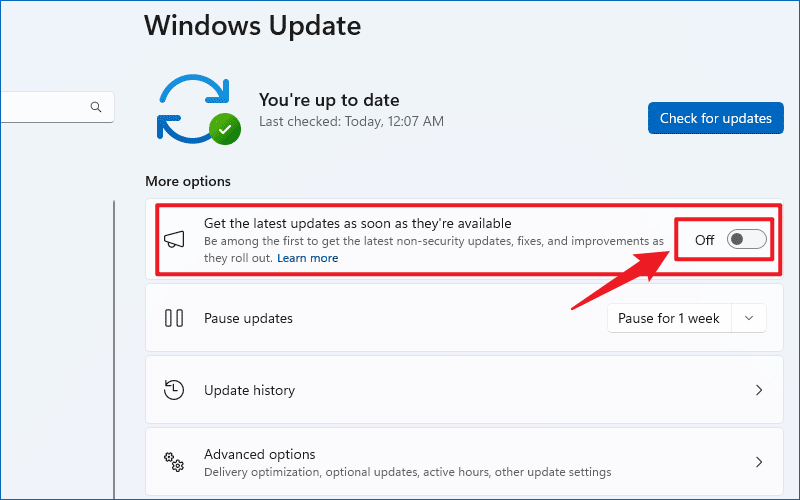
方法 2: Windows Update トラブルシューティング ツールを実行する
Windows 11 24H2 アップデートを受け取っていない場合は、Windows Update トラブルシューティング を実行してアップデートの問題を修正できます。
手順: Win キー + I ボタンを押して、[システム] > [トラブルシューティング] > [その他のトラブルシューティング] > [Windows Update] > [実行] の順にクリックします。

お使いのコンピューターの Windows Update サービスが無効になっているため、Windows 11 バージョン 24H2 が表示されません。 Windows Update サービスを有効にする手順は次のとおりです:
ステップ 1: Win + R を押し、「services.msc」と入力して Enter ボタンを押します。
ステップ 2: Windows Update サービス を見つけてダブルクリック > スタートアップの種類を自動に変更 > サービスのステータス オプションの開始をクリック > 適用して OK をクリックします。

• 暗号化サービス
• バックグラウンドインテリジェント転送サービス
• Windows インストーラー 方法 4: インストール アシスタントを使用して Windows 11 24H2 にアップグレードする
Windows 11 インストール アシスタント
を使用すると、データを失うことなく Windows 11 24H2 にアップデートできます。
ステップ 1:Windows 11 のダウンロード ページにアクセスし、Windows 11 インストール アシスタントを見つけて、[今すぐダウンロード] をクリックします。
ステップ 2: Windows 11 インストール アシスタントを実行し、指示に従って Windows 11 バージョン 24H2 にアップグレードします。
Windows 11 インストール アシスタントを実行し、指示に従って Windows 11 バージョン 24H2 にアップグレードします。
方法 5: Windows 11 バージョン 24H2 ISO をダウンロードする ISOを使用してWindows 11 24H2をインストールできます。すべてのファイルを保持するか、すべてのデータを消去するかを選択することもできます。
ステップ 1:Windows 11 24H2 ISO
.をダウンロードします。 ステップ 2: ISO を右クリックし、[マウント] をクリックします。
ステップ 3: Setup.exe をクリックして Windows 11 バージョン 24H2 をインストールします。
ステップ 4: オプションの選択に注意してください: セットアップによるアップデートのダウンロード方法を変更します > 今は変更しません > 保持する内容を変更します > インストールします。
方法 6: Windows 11 24H2 を手動でインストールする
Microsoft Update カタログから  Windows 11 24H2 有効化パッケージ
Windows 11 24H2 有効化パッケージ
第 1 步: 访问 Microsoft 更新目录 网站。
第2步:搜索KB前面的启用包。 (例如:KB5027397)
第3步:点击下载。

提示:如何在新的 SSD 上安装 Windows 11 版本 24H2?
在新 SSD 上安装 Windows 11 版本 24H2 之前,您应该为 Windows 11 安装设置 SSD。
第1步:右键单击“开始”菜单>单击“磁盘管理”。
第2步:右键点击新的SSD > 初始化磁盘> 勾选GPT(GUID分区表),然后点击确定。

iSumsoft Cloner将Windows 11 24H2放在新SSD上。
第 3 步: 下载并运行 iSumsoft Cloner .
第 4 步: 选择复制选项。
第五步:勾选“将目标分区设置为启动盘”。
第6步:选择源分区(安装了Windows 11 24H2的驱动器)并选择目标分区(新的SSD)。

第七步:点击右下角的开始。会有目标分区被覆盖的警告,如果里面有重要的东西,最好备份一下。

虽然 Windows 11 版本 24H2 不会很快发布,但您可以添加书签并分享本文,以防在 Windows 11 版本 24H2 发布时尚未收到更新。
以上がWindows 11 24H2がWindows Updateに表示されない場合の修正方法?の詳細内容です。詳細については、PHP 中国語 Web サイトの他の関連記事を参照してください。

